Como remover legendas do YouTube
Se você está assistindo a um vídeo no YouTube e vê a sobreposição das legendas, você pode decidir desabilitá-las de uma forma muito simples: nos próximos capítulos vou mostrar, portanto, como remover legendas do youtube tanto através da aplicação oficial do serviço para smartphones e tablets como através do PC, a partir de um navegador web.
Smartphones e tablets
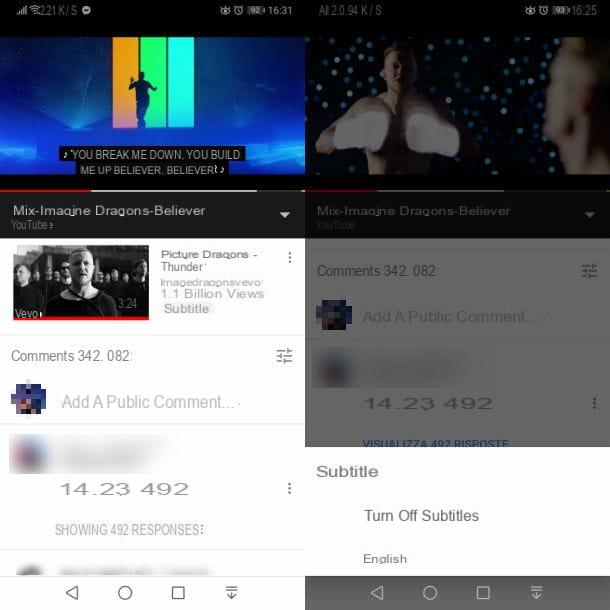
Para desligar as legendas de um vídeo que você está assistindo por meio do Youtube para Android ou iOS, primeiro pressione o ícone ⋮ que você encontra acima do player, no canto superior direito: ao fazer isso, será exibida uma tela que permite personalizar alguns parâmetros do vídeo, como a qualidade de reprodução e, precisamente, as legendas.
Das opções que são mostradas a você, escolha aquela chamada Legendas, a fim de gerenciar as transcrições disponíveis para o vídeo. Para desativar completamente as legendas, escolha o item Desligue as legendas (em Android) Ou Sem legenda (em iOS).
Se você executou os procedimentos que eu mostrei corretamente, as legendas serão desativadas e você não verá mais nenhuma transcrição desse vídeo no player do YouTube.
Computador
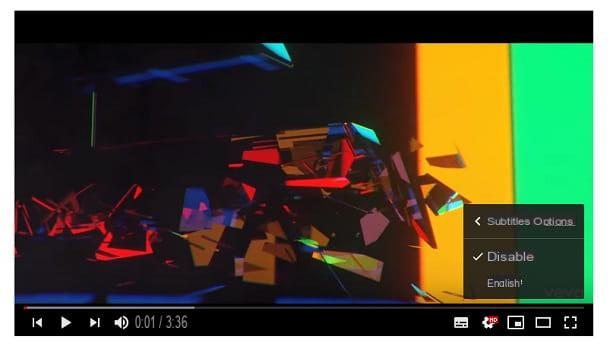
Se quiser desactivar as legendas de um vídeo do YouTube que está a ver do seu PC, através do site oficial do serviço, pode agir de diferentes formas: em primeiro lugar, pode intervir utilizando o ícone adequado que encontra no Player do YouTube, no canto inferior direito (o retângulo com linhas e pontos dentro dele) Pressionar este ícone permite, de fato, habilitar ou desabilitar as trilhas de legenda embutidas no vídeo. Além disso, saiba que você pode obter o mesmo resultado pressionando a tecla C no teclado do seu PC.
Além do procedimento que descrevi a você nas linhas acima, você também pode agir no painel Configurações do vídeo. Para acessá-lo, clique noícone de engrenagem que você encontra no player do YouTube e, na caixa que é exibida para você, selecione o item Legendas. A partir das opções que você vê na tela, selecione aquela com o nome Desativado, para remover as legendas sobrepostas.
Outro método que você pode usar e que permite desabilitar a exibição padrão de legendas nos vídeos que você assiste no YouTube, é alterar as opções de transcrições nas configurações do site. Para fazer isso, clique no seu foto do perfil colocada no canto superior direito e, na tela que você vê, clique no item Configurações, para acessar o painel de configuração do YouTube.
Agora, na página da web para a qual você foi redirecionado, escolha o item Reprodução e desempenho, que você encontra na barra lateral esquerda e remove a marca de seleção da caixa Sempre mostrar legendas. Neste ponto, pressione o botão ressalva e pronto.
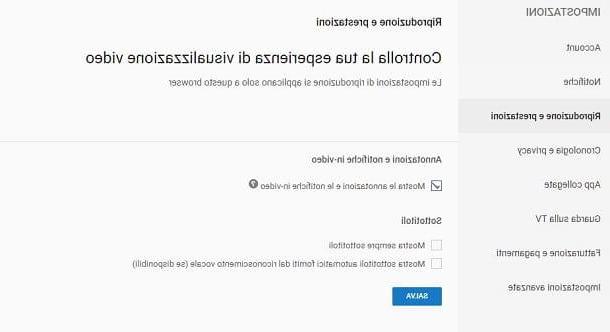
A partir deste momento, toda vez que você assistir a um vídeo no YouTube, as legendas não serão mais mostradas automaticamente, mas você pode ativá-las manualmente, interagindo noícone de retângulo com linhas e pontos dentro dele, ou através do botão de engrenageme, em seguida, escolhendo um dos idiomas disponíveis sob o título Legendas.
Como remover legendas de seus vídeos do YouTube
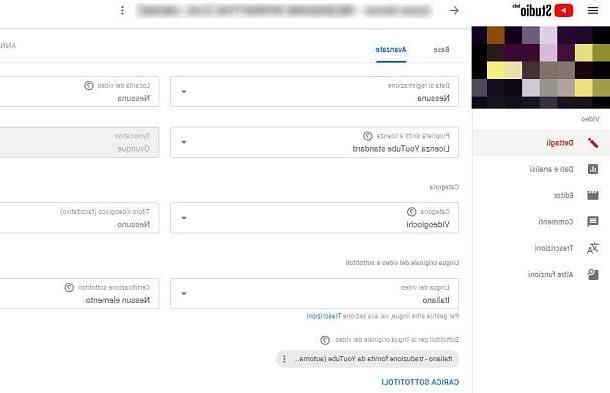
Se quiser remover as legendas dos vídeos que você fez no seu canal do YouTube, você pode usar o recurso YouTube Studio: este último permite fazer alterações avançadas nos vídeos enviados ao canal, como alterar o título, legenda ou tags ou realizar a edição real do vídeo, com adição de legendas em qualquer idioma.
Se você adicionou legendas aos seus vídeos do YouTube ou se eles foram gerados automaticamente pela conhecida plataforma de compartilhamento de vídeo, você pode removê-los agindo apenas em um navegador da web.
Para fazer isso, vá para o site oficial do YouTube e faça login com sua conta do Google (clicando no botão log in canto superior direito). Depois de fazer login com suas credenciais, clique nas suas foto do perfil localizado no canto superior direito e selecione, na caixa que é mostrada a você, o item YouTube Studio.
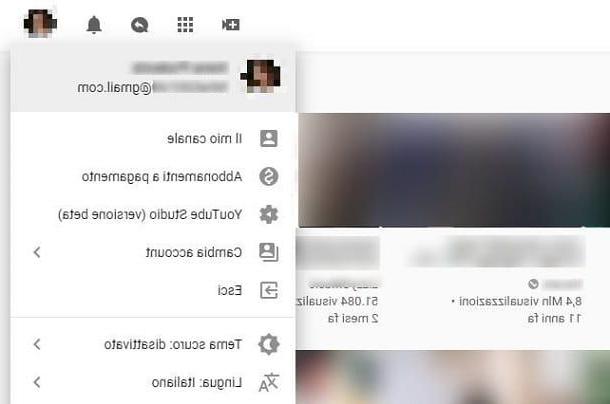
Você será direcionado ao painel para gerenciamento e personalização dos vídeos do canal. Na barra lateral esquerda, agora selecione o item Vídeo e role a lista para baixo até encontrar o filme do qual deseja remover as legendas. Em seguida, clique no seu título e você entrará na seção de edição de vídeo.
Para remover uma legenda, vá para a guia Avançado e localize o texto Legendas para o idioma original do vídeo. Bem, você está quase lá: sob o título que acabamos de mencionar, você encontrará uma lista de legendas ativas no vídeo. Para excluí-los, pressione o ícone ⋮, localizado ao lado de cada legenda, e escolha o item excluir do painel que você vê.
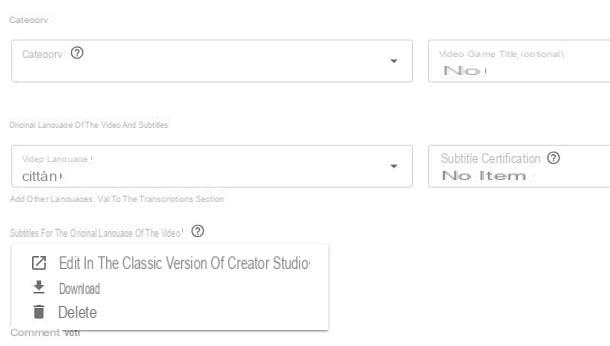
Para completar a operação, clique no botão ressalva, que você encontra no canto superior direito. Se houver legendas múltiplas, repita o procedimento apagando as faixas de legenda uma a uma. Se você seguiu os procedimentos que indiquei ao pé da letra, terá removido completamente as legendas do vídeo em seu canal do YouTube. Não foi difícil, foi?
Como remover legendas do YouTube

























